Вам нужно изменить ориентацию экрана? Нет проблем — посмотри как!
Содержание
Windows 7 и 8.1 — как повернуть экран? Windows 10 — как повернуть экран?
Изменение ориентации экрана может быть полезно в различных ситуациях — например, при обработке графики или воспроизведении видеозаписей, сделанных с помощью телефона. Поворот экрана возможен в любой системе Windows, они немного отличаются друг от друга.
Windows 7 и 8.1 — как повернуть экран?
Чтобы повернуть экран в Windows 7 и Windows 8.1 :
- На рабочем столе нажмите правую кнопку мыши и выберите функцию разрешения экрана .
- Появится окно, которое позволяет изменить внешний вид экранов.
- Теперь в поле « Ориентация» выберите один из доступных вариантов: «Вертикальный», «Горизонтальный», «Вертикальный» (инвертированный), «Горизонтальный» (инвертированный).
- Выберите Применить изменения и подтвердите, нажав OK.
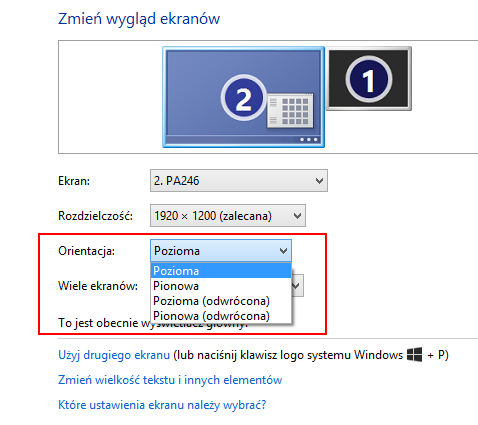
Windows 10 — как повернуть экран?
Чтобы повернуть экран в Windows 10 :
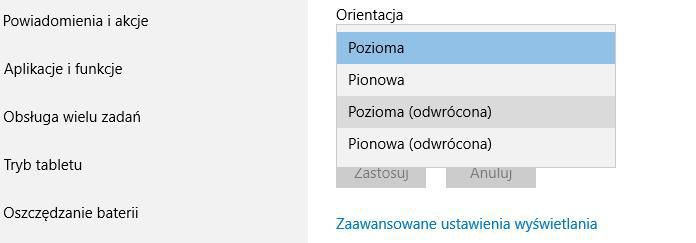
- На рабочем столе нажмите правую кнопку мыши и выберите функцию разрешения экрана .
- Вы также можете перейти в настройки и там в разделе экрана
- Нажмите на раскрывающееся меню « Ориентация» и выберите интересующий вас параметр.
- Выберите Применить и подтвердите, нажав OK.

























![Обратный отсчет до Cyber Monday Week на Amazon! [обновляется ежедневно]](https://infoweb.org.ua/wp-content/uploads/2020/02/306265_91fjwwssn6l_sl1500_jpg_90_adaptiveresize_770x513-100x70.jpg)









